iPhone で iMessage のアクティベーションを待機しているエラーを修正する方法 (2023)
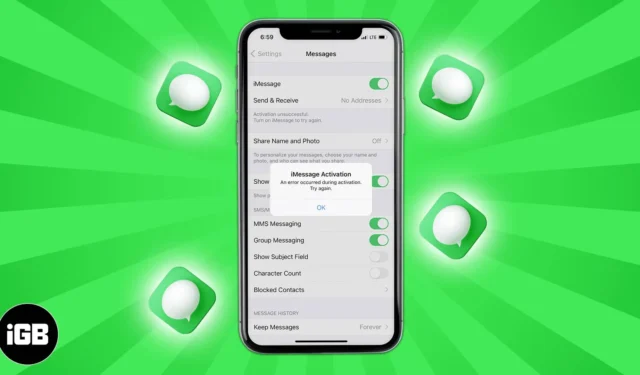
iPhone または iPad で iMessage をアクティベートしようとすると、iMessage の「アクティベーションを待機しています」エラーが表示される場合があります。これにより、このメッセージング サービスを使用できなくなります。なぜこれが起こっているのかわからない場合、または解決策を見つけようと懸命に努力している場合は、私がお手伝いさせてください。
この記事では、「アクティベーションを待機しています」エラーが表示される理由とその修正方法について説明します。
iPhone で発生する可能性のあるさまざまな iMessage アクティベーション エラー
Apple によると、さまざまなエラーは次のとおりです。
- アクティベーションを待っています。
- アクティベーションに失敗しました。
- アクティベーション中にエラーが発生しました。
- サインインできませんでした。ネットワーク接続を確認してください。
- iMessage サーバーに接続できません。もう一度やり直してください。
修正を検討する前に、問題の根本に到達し、なぜそれが起こるのかを理解しましょう。
iMessage にアクティベーションを待機中と表示されるのはなぜですか?
人々がこの問題に直面することが多いわけではありません。これは、いくつかの基本的な障害がある場合にのみ発生します。以下にその理由のいくつかを見てみましょう。
- 正常に動作する携帯データまたは Wi-Fi に接続していない可能性があります。
- iPhone の設定により SMS の送信に失敗します。
- 通信事業者側の何かが壊れているため、テキスト メッセージの送受信ができません。
- iMessage アクティベーション テキスト メッセージを送信するのに十分な残高がありません。
- iPhoneの日付と時刻の設定が間違っています。
- Apple のサーバーに一時的な問題が発生しています。
上記の問題のほとんどには同様の修正方法があります。興味深いことに、この記事に記載されている解決策は、FaceTime をアクティブにできない場合にも機能します。それでは、早速、iMessage を再び動作させることにしましょう。
iPhoneでiMessageの「アクティベーションを待機しています」エラーを修正する方法
1. テキストメッセージを送信できるかどうかを確認する
iMessage をアクティブ化する場合、iPhone は標準の SMS テキスト メッセージを送信します。したがって、送信できることを確認することが重要です。
チェックする;
- メッセージアプリを開き、友人または家族 (できれば Android スマートフォンを使用している人) を選択します。
- SMSを送信し、正常に配信されるかどうかを確認します。
- 「はい」の場合は、次の修正に進みます。そうでない場合は、 iPhone がテキスト メッセージを送信しない問題を解決する方法を参照してください。
2. iPhone に Wi-Fi またはセルラーデータ接続があることを確認します。
iMessage をアクティブにするには、iPhone がインターネットに接続されている必要があります。Safari または YouTube アプリを開いて、Web サイトにアクセスするかビデオを再生してみます。読み込まれていれば、インターネットは正常に動作しています。そうでない場合は、次のガイドを参照してください。
- iPhone または iPad で Wi-Fi が機能しない場合 それを修正する10の方法!
- iPhoneのモバイルデータ通信が使えない?それを修正する11の方法!
- モバイルデータ通信を使用している場合は、設定アプリを開き、→モバイル→ 下にスクロールし、設定とFaceTimeのトグルが緑色になっていることを確認します。
- VPN を使用していますか? 「はい」の場合は、それをオフにしてから、iMessage をアクティブにしてみてください。
3. 正しい日付と時刻を設定します
iMessage をアクティブ化するには、正しい日付と時刻も必要です。これを確実に行う簡単な方法は、iPhone にこれらを自動的に設定させることです。
- 設定アプリを開き、「一般」をタップします。
- [日付と時刻]をタップします。
- [自動的に設定]をオンにします。
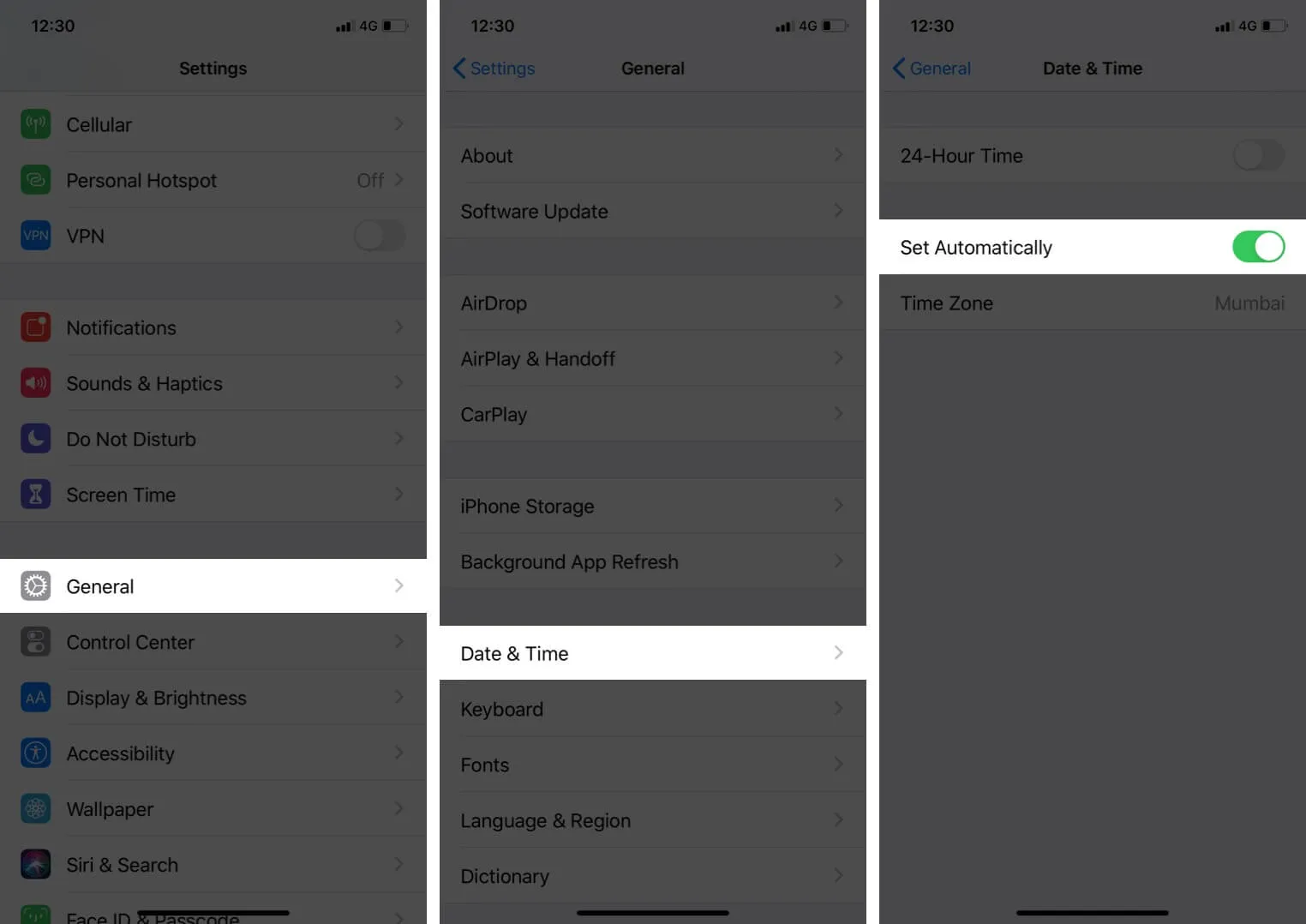
4. iPhoneの機内モードをオンまたはオフにする
これは、このような問題を解決する非常に簡単で巧妙なハックです。iPhone コントロールセンターまたは設定アプリを使用して、機内モードを有効または無効にできます。
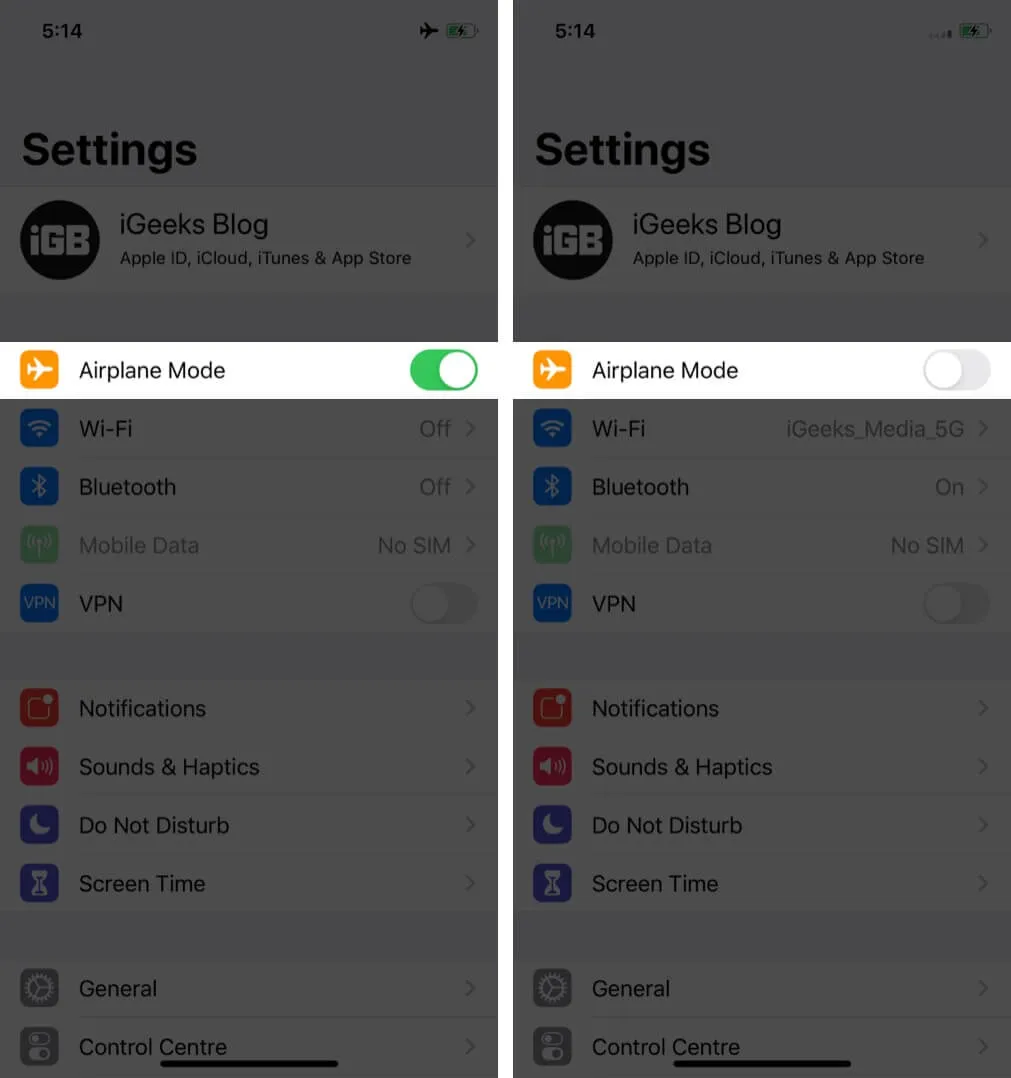
5.iPhoneを再起動します
人々は、この修正を無視したくなることがよくあります。ただし、携帯電話、コンピューター、ルーター、またはその他のデバイスの電源を切り、再度オンにすることが、多くの問題に対処する優れた方法であることを理解してください。したがって、iMessage のアクティベーションの問題を解決するには、iPhone を再起動してください。
6. Apple のサーバーのステータスを確認する
問題はお客様側ではなく Apple 側にある可能性があります。残りの修正に進む前に、必ずApple のサーバーのステータスをチェックし、Apple ID と iMessage が機能しているかどうかを確認してください。ダウンタイムが発生している場合は、しばらくお待ちください。Apple は通常、これらをすぐに修正します。
7. iMessage をオフにして再びオンにします
- 設定アプリを開き、「メッセージ」をタップします。
- iMessageをオフに切り替えます。
- 1分後、スイッチをオンにします。
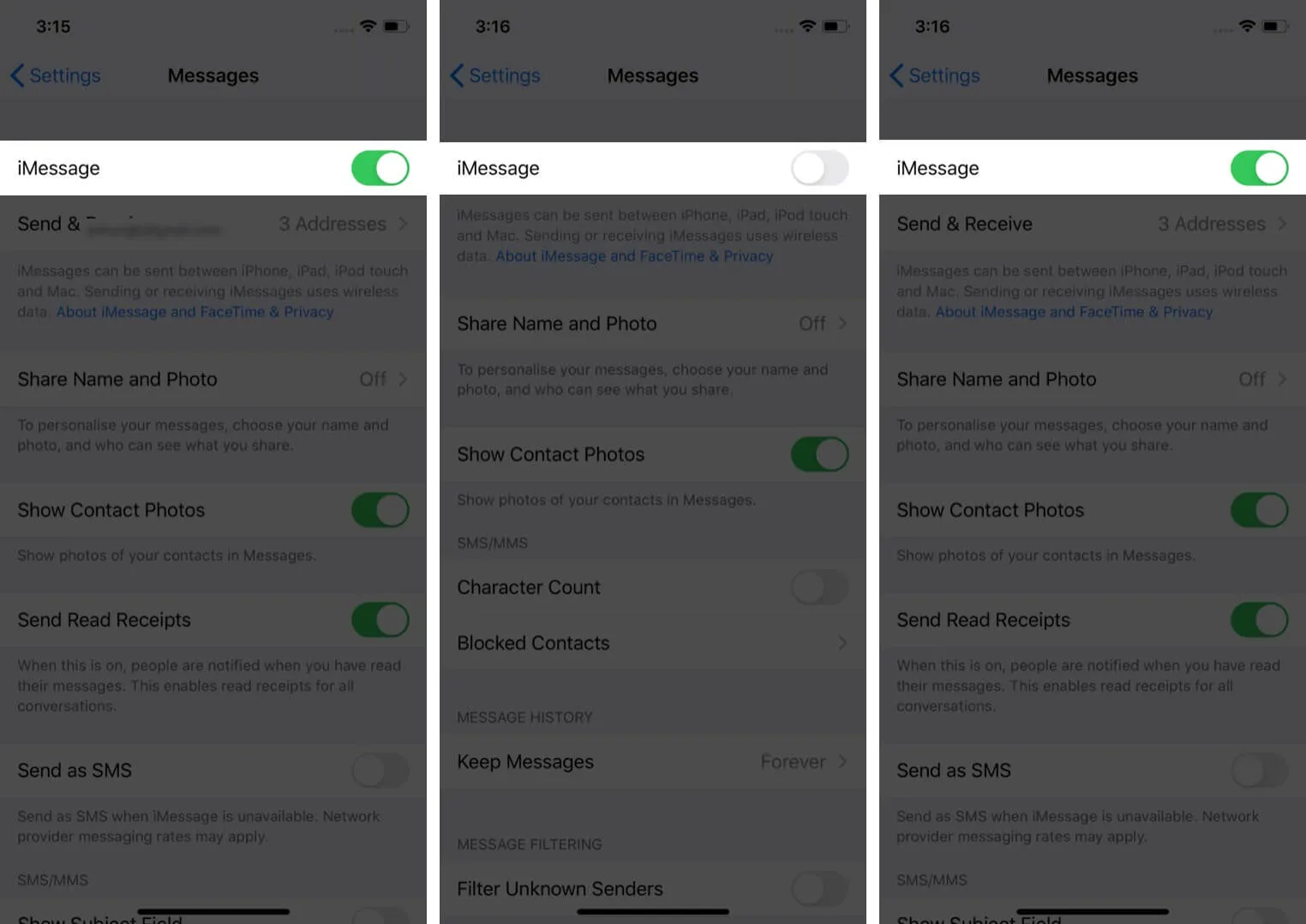
8. Apple ID からサインアウトし、再度サインインします。
- 設定アプリを開き、上部にある自分の名前をタップします。
- 一番下までスクロールし、「サインアウト」をタップします。
- Apple ID のパスワードを入力し、正常にサインアウトします。
- 次に、iPhone を再起動します。
- 設定アプリを開き、上部にある「サインイン」をタップします。
- サインインした後、iMessage の問題が解決されたかどうかを確認してください。そうでない場合は、iMessage をオフにしてから再度オンにしてみてください。
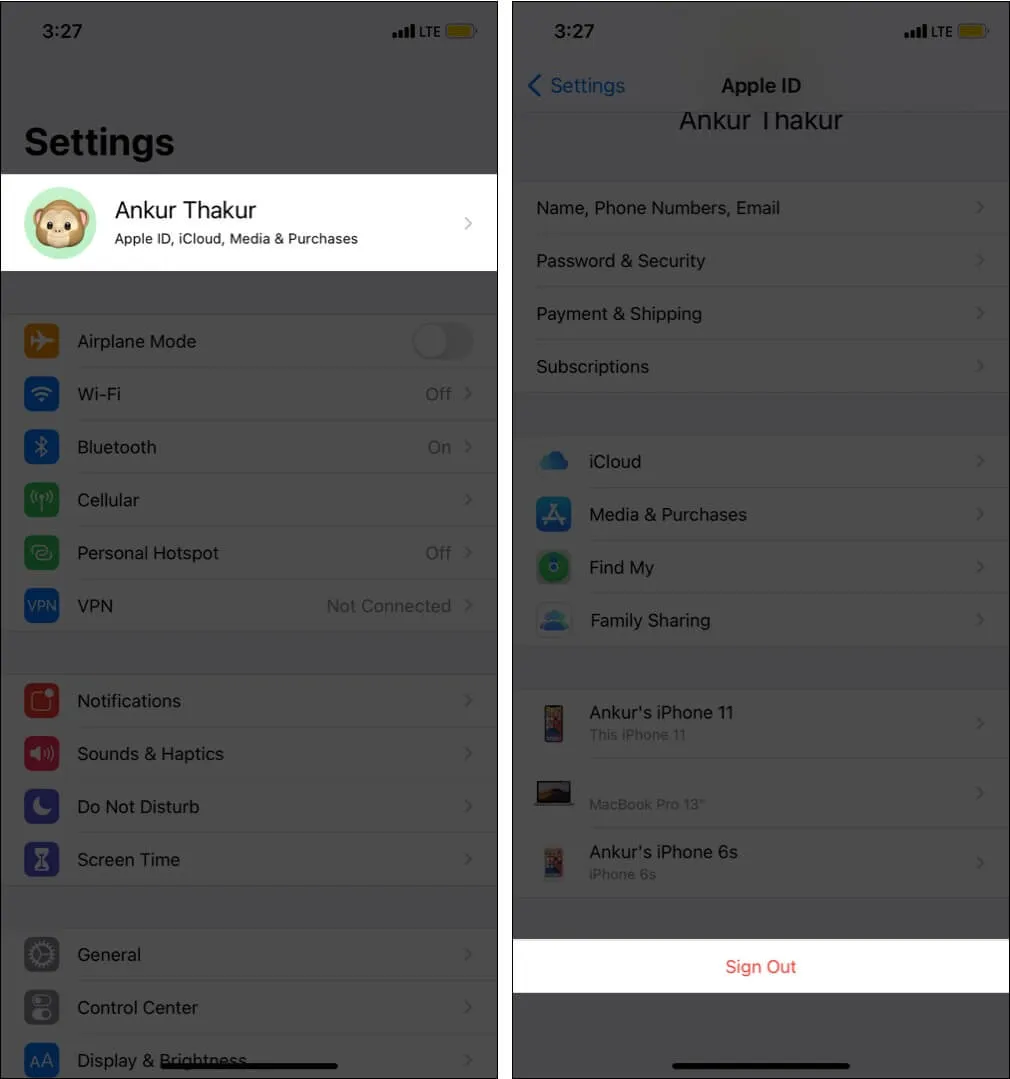
通信事業者は、通信事業者のアップデートを発行することで、良好な通話、テキストメッセージ、インターネットのエクスペリエンスを保証します。iMessage の問題を解決するには、保留中のキャリア アップデートを確認してインストールすることをお勧めします。
10. iPhoneをアップデートする
Apple は定期的に iOS アップデートをプッシュして、バグを修正し、既存の問題を解決し、新機能を導入します。ソフトウェアの不具合により iMessage がアクティベートされない場合は、設定アプリ →一般→ソフトウェア アップデートからiPhone をアップデートする必要があります。
11. iPhone のネットワーク設定をリセットする
これは、iMessage アクティベーション エラーに対する重要な修正の 1 つです。以下の手順に従うと、すべてのネットワーク設定がリセットされます。アプリ、写真、ビデオなどの個人データは影響を受けません。
- 設定アプリを開き、「一般」をタップします。
- 「リセット」をタップします。
- [ネットワーク設定をリセット]をタップします。
- iPhone のパスコードを入力して確認します。
- 完了したら、iPhoneを再起動し、iMessageを再度アクティブにしてみてください。
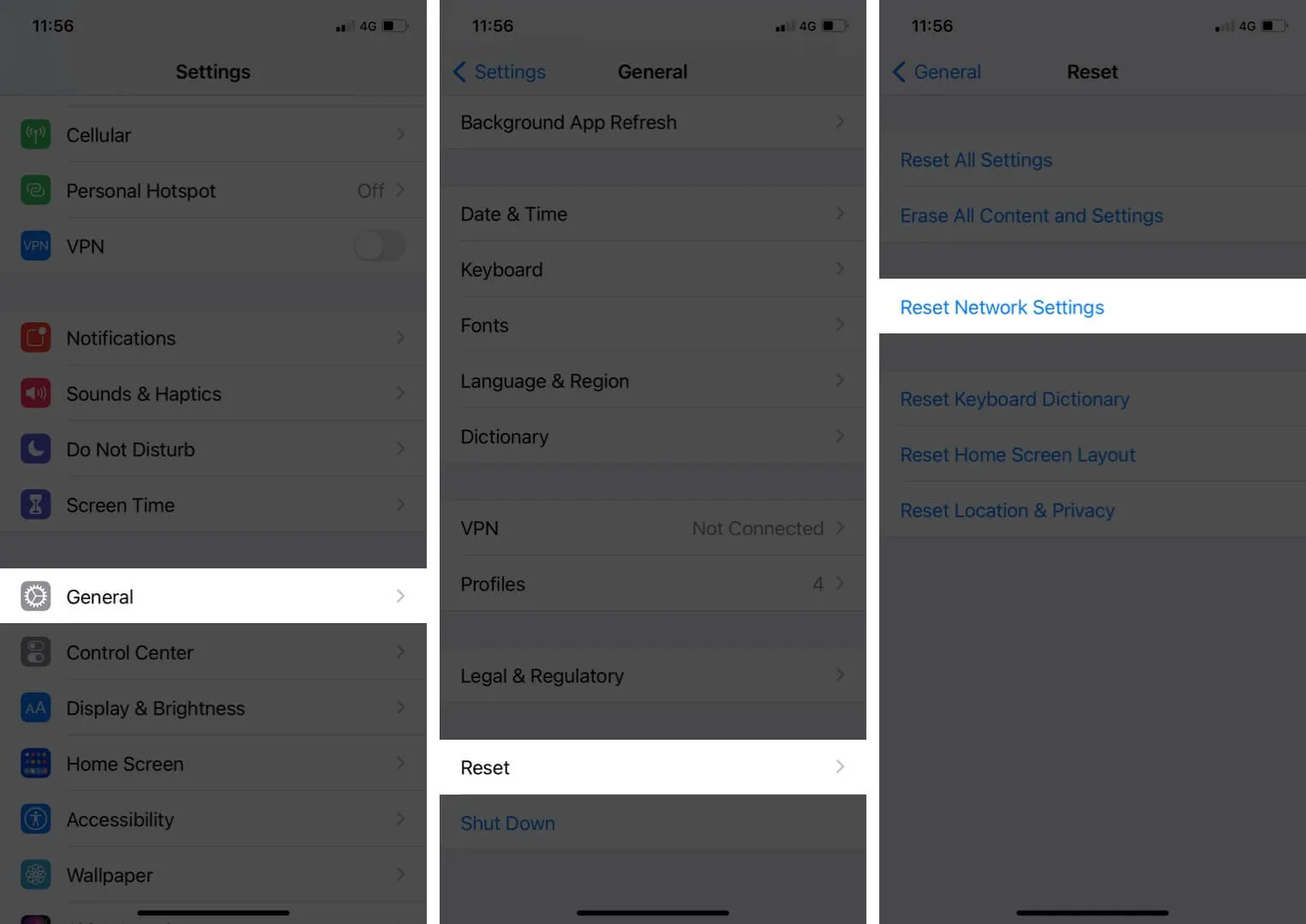
iMessage は現在完璧に動作しています。
上記の解決策が問題の解決に役立ったと思います。ただし、それでも同じエラーが発生する場合は、通信事業者およびApple サポートにお問い合わせください。電話、チャット、さらには Twitter を通じて連絡を取ることができます。Appleにはサポートアプリもあります。ほとんどの通信会社も、連絡を簡単にする公式アプリを提供しています。
米国で最も人気のある通信事業者のサポート番号は次のとおりです。
- AT&T : 1-(800)-331-0500
- ベライゾン: 1-(800)-922-0204
- T-モバイル: 1-(877)-746-0909
- スプリント: 1-(888)-211-4727
これが問題の解決に役立つことを願っています。他に懸念がある場合は、以下のコメントで共有してください。



コメントを残す